图例怎么设置,如何在 PowerPoint 中制作彩色图例


如果观众不知道插图的每个部分代表什么,图表和图形就没有多大用处。添加颜色编码的图例是让观众保持正轨的完美方式。
在 PowerPoint 中插入图表
第一步是创建图形来说明您想要显示的数据趋势。幸运的是,PowerPoint 附带了几种不同的图形和图表可供选择。此过程中最困难的部分是选择您最喜欢的图形。
首先,转到我们将在其中插入图表的幻灯片。接下来,切换到“插入”选项卡,然后单击“图表”。
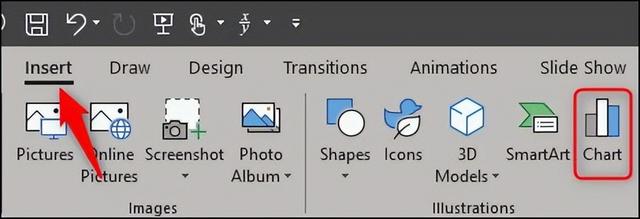
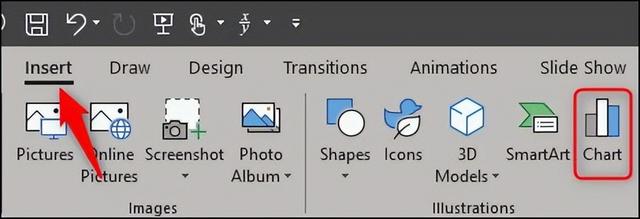


将出现“插入图表”窗口。您可以在左侧窗格中选择所需的图表类型。在本例中,我们将选择“Pie”。选择图表后,单击“确定”。
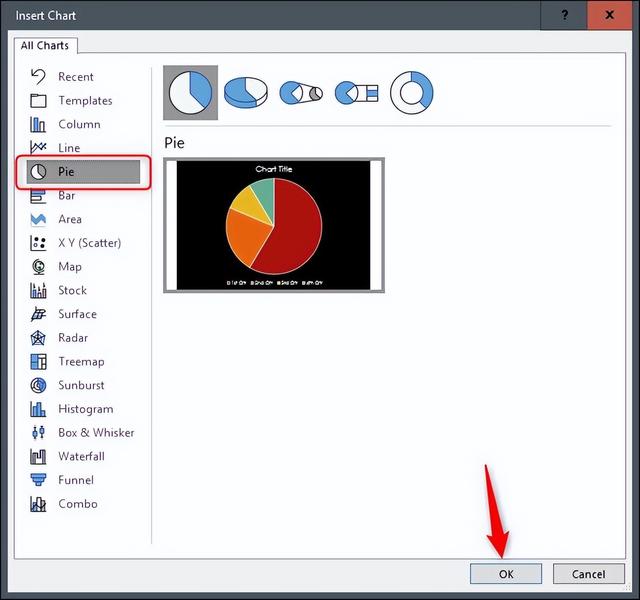
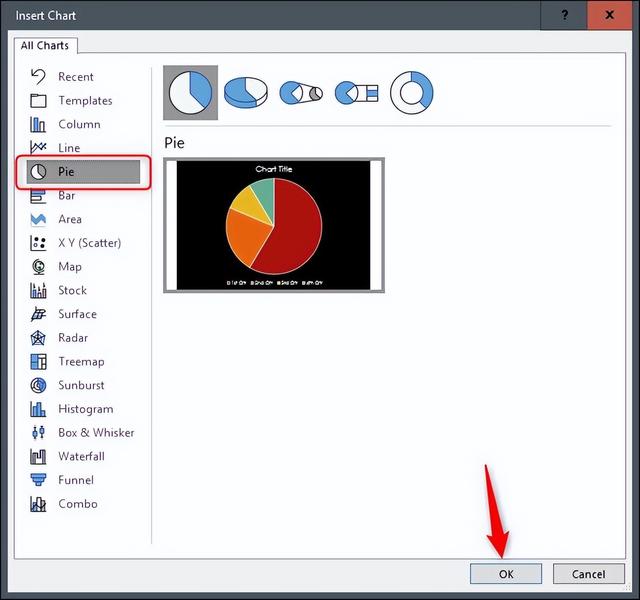


您的图表现在将与一个小型电子表格一起出现在 PowerPoint 幻灯片中。在电子表格中键入您想要的任何数据,然后关闭电子表格窗口。
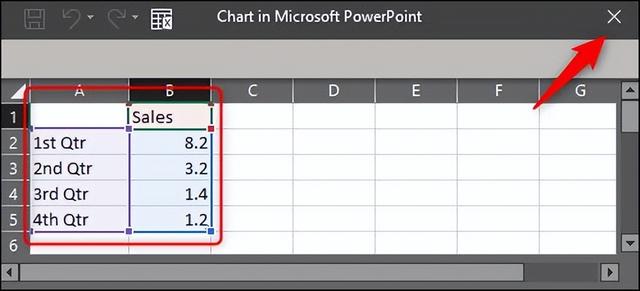
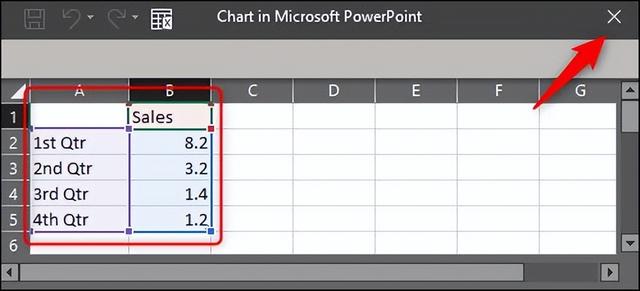


这种方法很酷的一点是,您实际上根本不需要创建颜色编码的图例。Excel 为您制作一个!
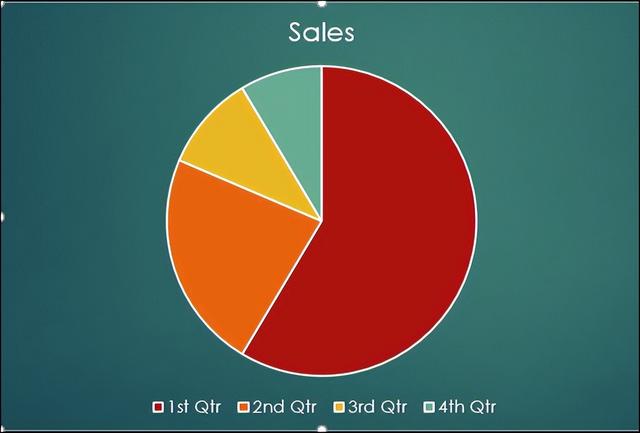
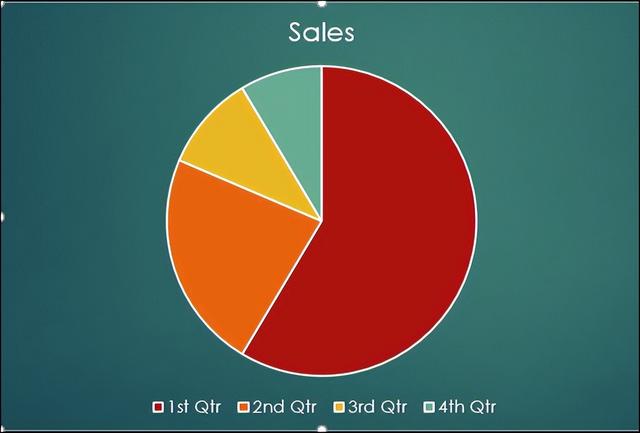


但是,有一些自定义选项可以为您的图例提供您喜欢的样式。
自定义您的图例
PowerPoint 允许您更改图例的位置、字体样式和颜色。要更改图例的位置,请选择图表,然后选择“图表元素”图标。
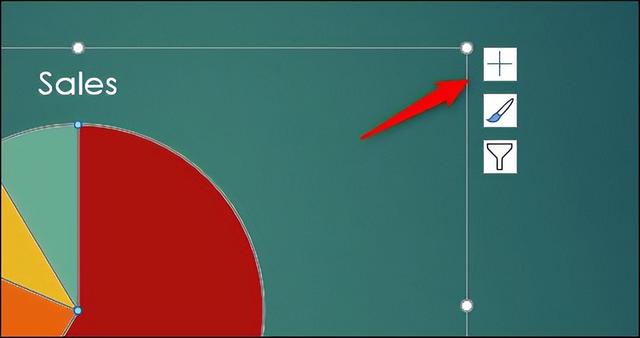
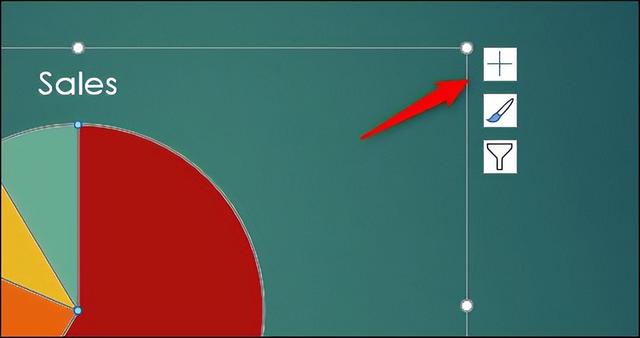


旁边会出现一个小菜单。将光标悬停在“图例”上以显示选项箭头。单击此箭头,另一个菜单可让您选择图例的位置。
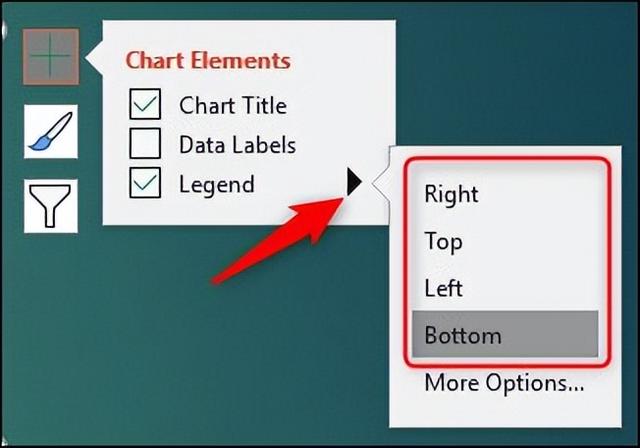
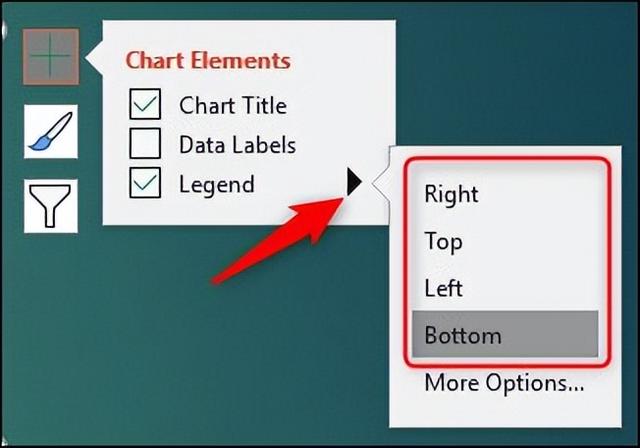


您还可以选择“更多选项”以打开右侧的“格式图例”窗格。但是,您获得的唯一附加选项是“右上角”。
一旦您对图例的位置感到满意,就该转向其他格式选项了。要更改图例字体,首先,选择图例,然后右键单击它。在出现的菜单中,选择“字体”。
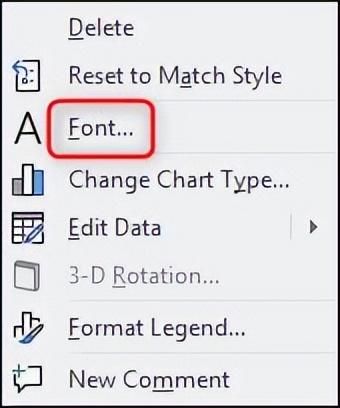
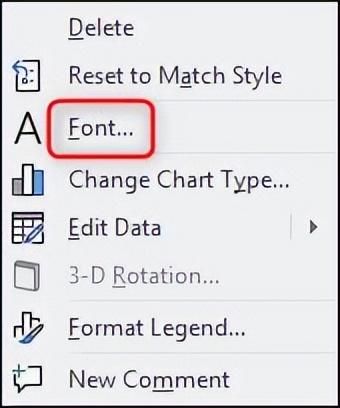


在这里,您可以更改文本的字体、大小和颜色。您还可以添加删除线等效果。调整文本设置后,单击“确定”。
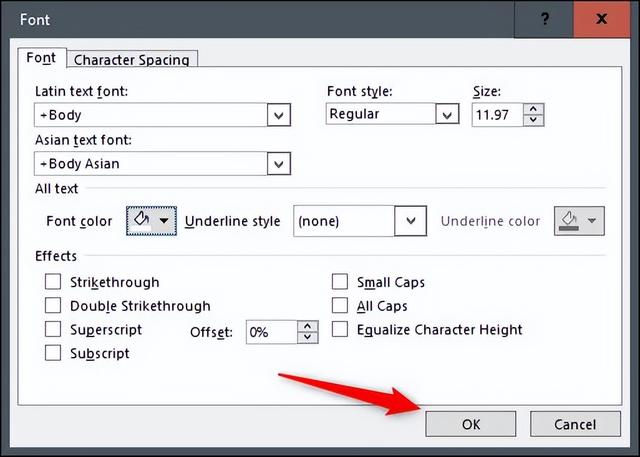
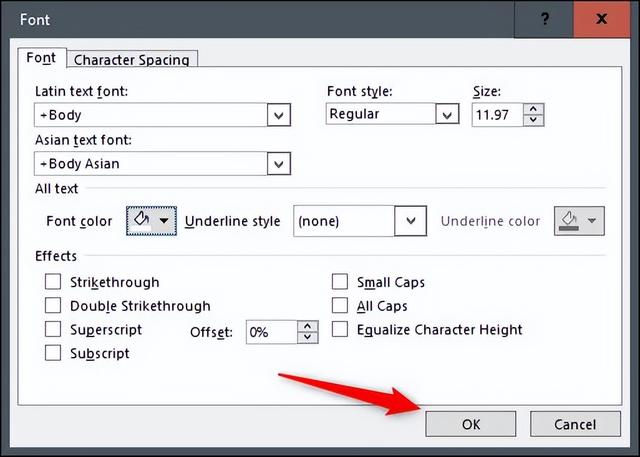


您还可以更改图例的背景和边框。为此,您需要通过右键单击图例并从菜单中选择“设置图例格式”来打开“图例格式”窗格。




要更改图例的背景,请选择窗格中的“填充和线条”图标。接下来,选择您的填充类型。有几个不同的选项可供选择,每个选项在选择后都会为您提供预览。在本例中,我们将使用“渐变填充”。
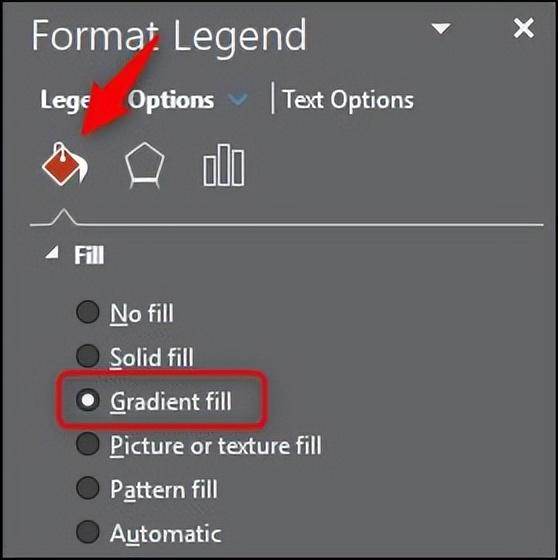
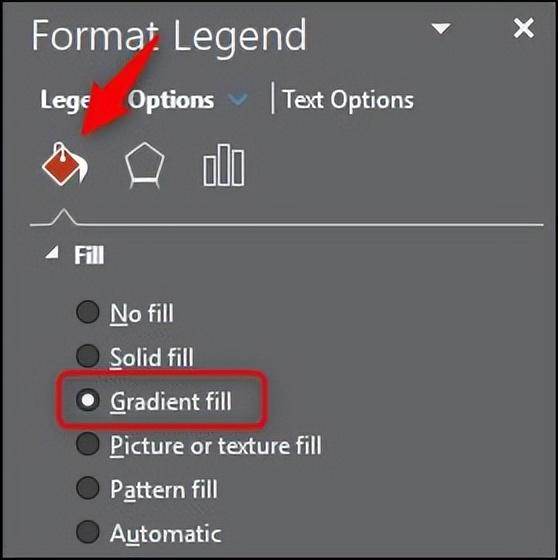


您的图例现在看起来像这样:
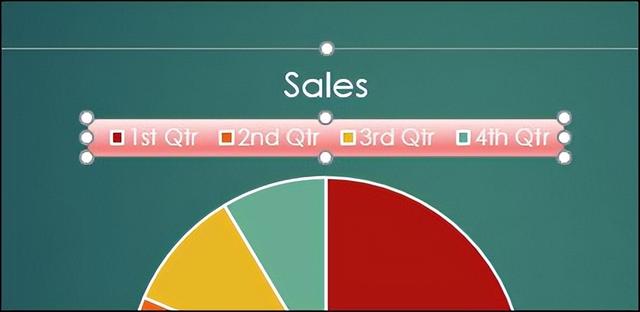
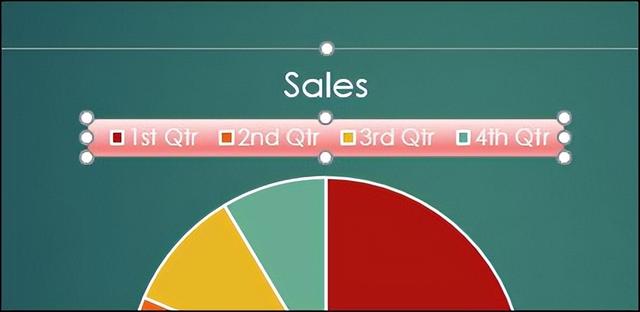


您还可以通过在“填充和线条”选项卡中选择“边框”来编辑图例的边框。选择后,选择您的边框样式。
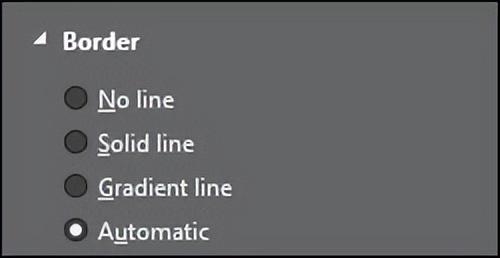
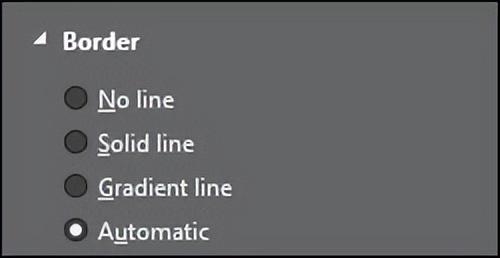


要为您的图例提供一些特殊效果,请从“设置图例格式”窗格中选择“效果”图标,然后从选项列表中选择您希望为图例提供的效果类型。
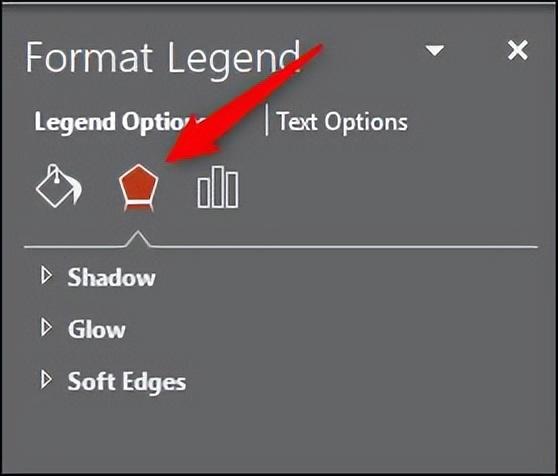
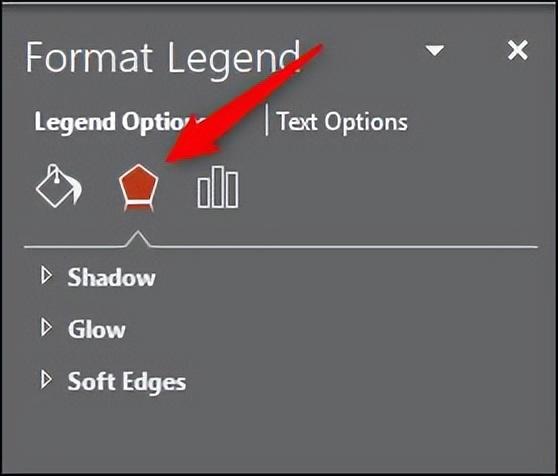


要更改与图表内数据对应的图例颜色,您必须在图表本身内执行此操作。右键单击要更改颜色的图表部分,从出现的菜单中选择“填充”选项,然后选择所需的颜色。您会注意到图例随着图表中的相应数据而改变颜色。
您还可以选择 PowerPoint 提供的一些预定义颜色选项。在“设计”选项卡上,选择“更改颜色”。
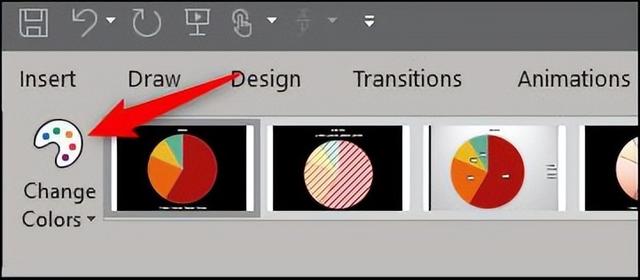
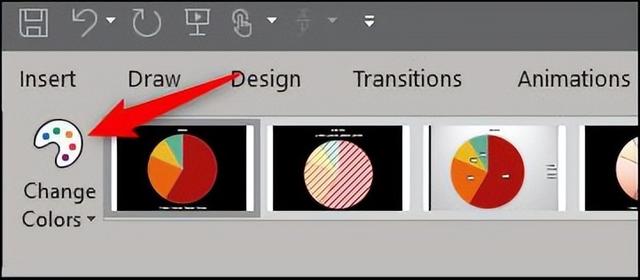


选择后,将出现一个下拉菜单。在这里,您可以选择您喜欢的配色方案。
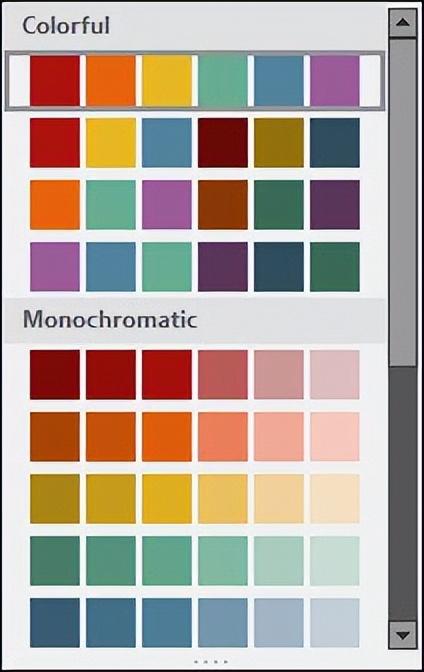
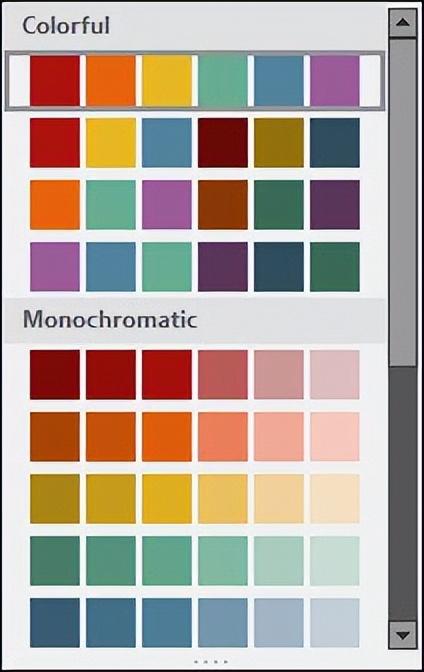


您的饼图(和图例)将采用选定的配色方案。
本文地址:https://www.cknow.cn/archives/14931
以上内容源自互联网,由百科助手整理汇总,其目的在于收集传播生活技巧,行业技能,本网站不对其真实性、可靠性承担任何法律责任。特此声明!
如发现本站文章存在版权问题,烦请提供版权疑问、侵权链接、联系方式等信息发邮件至candieraddenipc92@gmail.com,我们将及时沟通与处理。
